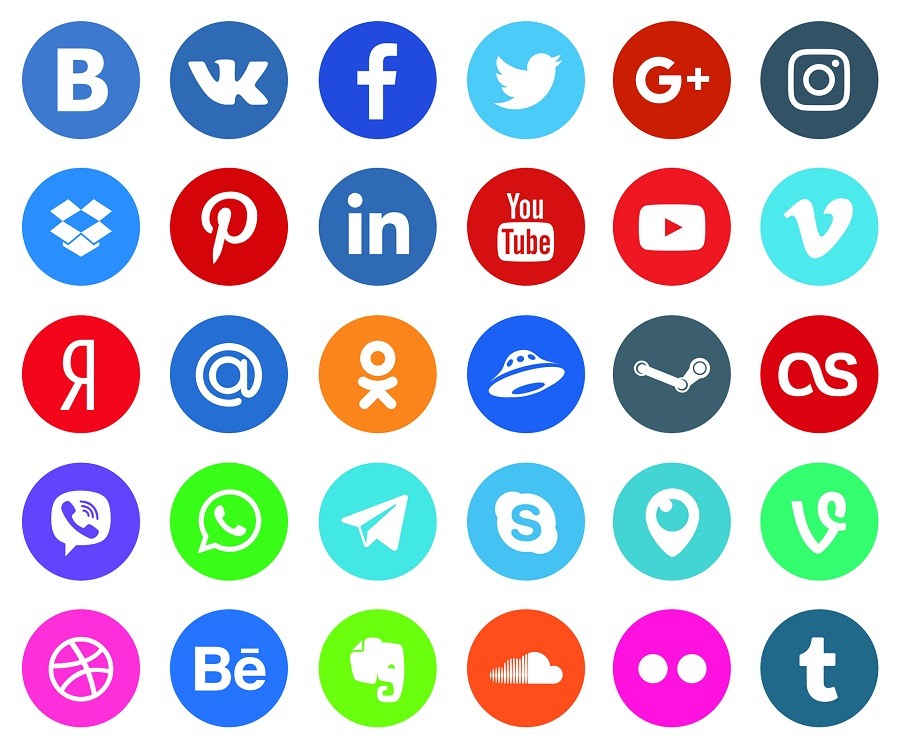Получите круглые иконки приложений и папки на вашем iPhone. Экран «Закруглите» по умолчанию
Содержание
- 1 Шаг 1: установите анемон
- 2 Шаг 2. Проверьте установку
- 3 Шаг 3: Установите Twist Icon Pack
- 4 Шаг 4: Применить Icon Pack
- 5 Шаг 5: наслаждайтесь круглыми значками приложений Папки
Безусловно, одним из самых больших преимуществ iPhone с джейлбрейком является возможность применять пользовательские темы к пользовательскому интерфейсу Apple и по-настоящему отличать ваше устройство от остальной части толпы. И если вы хотите изменить значки приложений вашего iPhone с округлых квадратов на круги для совершенно уникального вида, вас ничто не остановит.
Несмотря на то, что существует множество пакетов значков, которые дополняют значки вашего iPhone для более индивидуального оформления, такие как Circulus, большинство этих настроек недостаточно исчерпывающие, как правило, устарели и часто не применяют круговую тему ко всем загруженным Программы. Что еще хуже, папки приложений также часто пропускаются этими настройками, оставляя вам на глазу домашний экран, который перемешивается из кругов и квадратов.
Что еще хуже, папки приложений также часто пропускаются этими настройками, оставляя вам на глазу домашний экран, который перемешивается из кругов и квадратов.
Однако не стоит расстраиваться, поскольку в Cydia мы нашли один набор иконок, который полностью округляет все значки и папки на домашнем экране вашего iPhone для совершенно единообразного вида. Twist by SyedFG — это бесплатная настройка, которая выполняет все это, полностью обновляя внешний вид родных приложений для iOS, таких как Safari и Messages, для более эстетичного внешнего вида, который наверняка повернет голову.
Как и многие другие наборы иконок, Twist работает в сочетании с настройкой движка тем команды Anemone Team — метко названной Anemone, которую также можно найти в Cydia. Эти твики бесплатны и невероятно легко доступны и доступны, как вы узнаете ниже.
Шаг 1: установите анемон
Перед установкой Twist сначала необходимо установить Anemone, чтобы включить настройку, поэтому откройте приложение Cydia на своем iPhone, коснитесь значка увеличительного стекла в правом нижнем углу, а затем введите «анемон» в поле поиска. Нажмите на результат с тем же именем, когда увидите его, затем нажмите «Установить» в правом верхнем углу страницы «Подробности», чтобы начать установку.
Нажмите на результат с тем же именем, когда увидите его, затем нажмите «Установить» в правом верхнем углу страницы «Подробности», чтобы начать установку.
Теперь нажмите «Подтвердить» в правом верхнем углу страницы подтверждения Anemone, чтобы завершить установку. Теперь твик будет загружен на ваше устройство, поэтому дождитесь завершения процесса. Нажмите на «Перезагрузить SpringBoard» после того, как это будет сделано, чтобы восстановить ваш iPhone и завершить установку.
Шаг 2. Проверьте установку
В отличие от множества настроек, к которым можно получить доступ через приложение «Настройки» вашего iPhone, Anemone будет отображаться на вашем домашнем экране со своим собственным значком, поэтому нажимайте на него, как и любое другое приложение, чтобы открыть и убедиться, что оно работает полностью. После открытия нажмите зеленую кнопку «Включить», чтобы включить функцию. Оттуда, нажмите на настройку, которую вы хотите применить, как «Без док» и «Без ярлыков значков», затем нажмите «Предварительный просмотр», чтобы продолжить.![]()
Затем нажмите «Применить» в правом верхнем углу страницы предварительного просмотра, как только вы будете удовлетворены ее внешним видом. После этого вы автоматически будете сброшены с Anemone на новый домашний экран. Обеспечив функциональность Anemone, мы можем перейти к следующему шагу.
Шаг 3: Установите Twist Icon Pack
Чтобы установить Twist, вам нужно еще раз открыть Cydia на вашем iPhone, чтобы загрузить пакет значков. Поэтому введите функцию поиска Cydia, как вы это делали на первом шаге, и введите «поворот» в поле поиска.
Выберите результат с тем же именем, когда увидите его, нажмите «Установить» в правом верхнем углу страницы «Сведения», затем «Подтвердить» на следующей странице, чтобы продолжить установку твика. Нажмите «Вернуться к Cydia» и выйдите из Cydia, как только Twist закончит установку.
Шаг 4: Применить Icon Pack
После установки Twist вы можете заметить, что твик нигде не обнаруживается в вашем iPhone, будь то значок на домашнем экране или настраиваемый параметр в приложении «Настройки».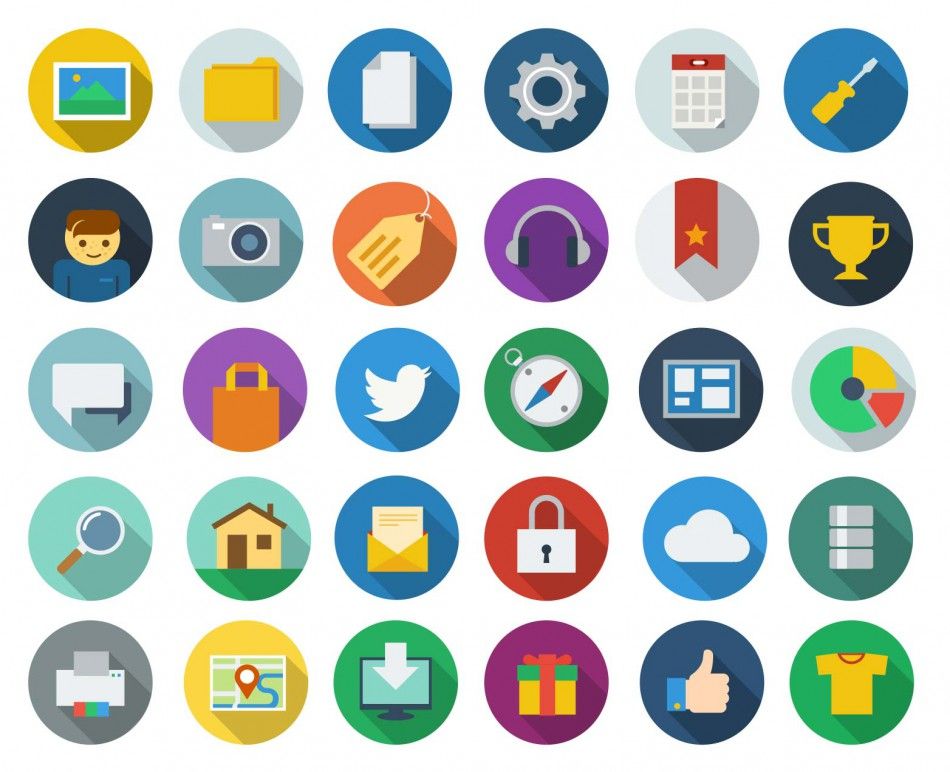 Доступ к Twist возможен только через ранее установленный твик Anemone, поэтому нажмите на его значок, чтобы открыть приложение. Оттуда, просто нажмите на зеленую кнопку «Включить» на вкладке Twist, выберите тему.
Доступ к Twist возможен только через ранее установленный твик Anemone, поэтому нажмите на его значок, чтобы открыть приложение. Оттуда, просто нажмите на зеленую кнопку «Включить» на вкладке Twist, выберите тему.
Теперь нажмите «Предварительный просмотр» в правом верхнем углу, чтобы просмотреть тему, затем нажмите «Применить», как только вы будете удовлетворены увиденным. Как и в случае со вторым этапом, вы сразу же выйдете из Anemone и вернетесь на свой новый домашний экран после того, как примените тему.
Шаг 5: наслаждайтесь круглыми значками приложений Папки
После применения Twist вы увидите круглые значки по всей доске, включая папки. Как упоминалось ранее, твик также полностью перепроверил целый ряд нативных приложений для iOS, наряду с популярными приложениями, такими как Instagram и Google Photos. Для приложений, которые все еще имеют свой оригинальный скин, Twist просто предоставляет им круглую иконку для поддержания общей однородности.
Стоит отметить, что пользовательская тема Twist применима не только к домашнему экрану вашего iPhone, но и к значкам приложений, которые появляются на странице настроек общего доступа вашего телефона.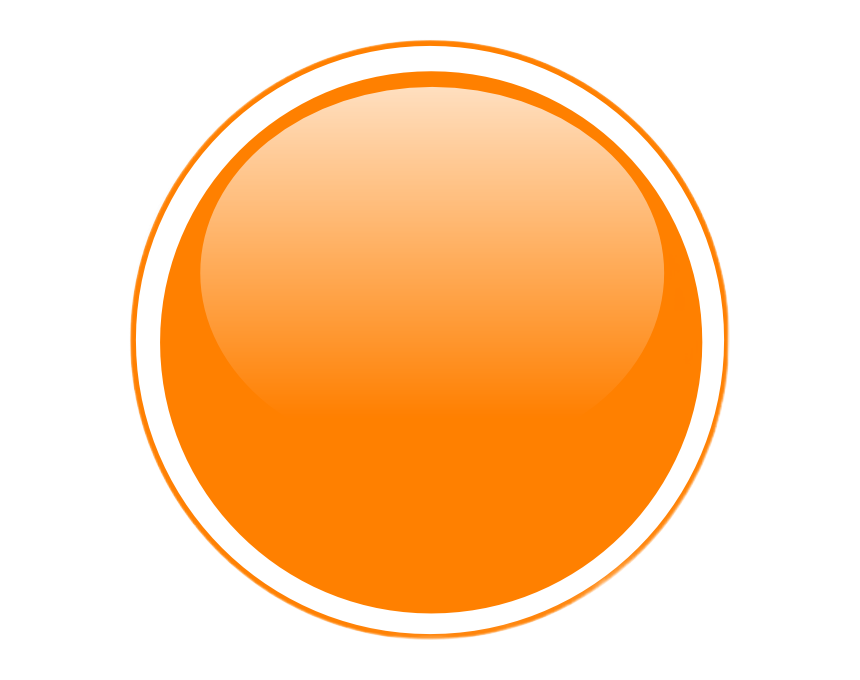 Тема открывается, когда вы открываете «Настройки», при этом некоторые значки отображаются в виде кружков, а другие остаются в исходном виде.
Тема открывается, когда вы открываете «Настройки», при этом некоторые значки отображаются в виде кружков, а другие остаются в исходном виде.
Оцените статью!
Как сделать иконки на домашнем экране iOS 11 круглыми [без джейлбрейка]
Skip to content
- Инструкции
Светлана Симагина
Сегодня мы расскажем, как использовать проводник, созданный на основе эксплойта «async_wake», чтобы изменить форму иконок приложений на устройствах с iOS 11.0 – iOS 11.1.2. Для этого не понадобится использовать ПК/Mac или устанавливать джейлбрейк.
Не будем тратить время и перейдём сразу к делу.
Шаг 1: Для начала нужно скачать и установить приложение FilzaJailed. Это файловый менеджер для iOS 11 на основе эксплойта Йена Бира «async_wake», который позволяет совершать различные модификации.
Инструкция: Как установить файловый менеджер FilzaJailed на iOS 11 без джейлбрейка
Также в App Store нужно скачать приложение Documents. Когда скачаете и установите оба приложения, переходите к следующему шагу.
Шаг 2: Также нужно скачать иконки, которые вы собираетесь установить. Это можно сделать по данной ссылке. Скачайте файл на устройство с iOS и откройте его через приложение Documents.
Шаг 3: После скачивания выберите zip-файл в Documents, чтобы его разархивировать. Затем нажмите на три точки в правом нижнем углу новой папки и выберите Rename (Переименовать). Для удобства назовите папку «Libraryicons».
Шаг 4: После этого ещё раз нажмите на иконку с тремя точками на папке ![]()
Шаг 5: Откройте эту папку и выберите папку «Themes». В ней будет список доступных тем, каждая из которых выглядит по-своему. Найдите понравившуюся, нажмите на неё, выберите Bundles, а затем выберите com.apple.
Шаг 6: Теперь придётся принять несколько решений. Вам будет предложено несколько иконок с разными названиями. Файлы «SpotlightAppIconMask@2x.png» универсальны для всех устройств, так что можно смело выбирать их. Однако, если у вас iPhone X или модель «Plus», нужно будет выбрать файлы «AppIconMask@3x~iPhone.png». Для стандартного устройства подойдёт только версия @2x.
Шаг 7:
Шаг 8: В строке поиска введите «Spotlight». Зажмите результат и выберите More > Open In
Шаг 9: Выберите иконку Clipboard и нажмите Paste. Появится предупреждение о том, что вы пытаетесь добавить файлы в папку, где уже есть файлы с такими именами. Выберите Apply to all и нажмите Replace.
Шаг 10: Вернитесь в директорий «/» и выберите «var/containers/Shared/SystemGroup/
Шаг 11: Зайдите в Library/Caches/com.apple.IconsCache и нажмите Edit. Нажмите на кружок сверху, чтобы выбрать все файлы в папке, затем нажмите на иконку с мусорным ведром и подтвердите удаление.
https://twitter.com/cynostial/status/943603318806450177
Это всё! Закройте приложение FilzaJailed и перезагрузите устройство, чтобы изменения применились.
Вы поменяли иконки на домашнем экране, и теперь они должны выглядеть, как на видео выше.
Оцените пост
[всего: 0 рейтинг: 0]
App StoreiOS 11
дизайнов, тем, шаблонов и графических элементов со скругленными иконками на Dribbble
Просмотр набора иконок — Classroomscreen
Набор значков — экран для занятий
Посмотреть зефирные сны
Зефирные мечты
Посмотреть значки Сатурна
Иконы Сатурна
Просмотр 🏴 Набор иконок
🏴 Набор иконок
Посмотреть навигацию
Навигация
Посмотреть набор значков премиум-класса от Xicons Studio
Премиум набор значков от Xicons Studio
Посмотреть некоторые значки
Некоторые значки
Значки просмотра
Анимированные иконки в стиле Material Rounded
Посмотреть круглые значки
Круглые значки
Веб-сайт Conduit Ventures
Посмотреть набор кулинарных икон
Набор кулинарных иконок
Посмотреть приложение для мониторинга здоровья детей
Приложение для мониторинга здоровья ребенка
Просмотр Логин — Модальный
Логин — модальный
Просмотреть звук FX — целевая страница
FX Sound — целевая страница
Посмотреть дизайн иконок 1
Дизайн иконок 1
Посмотреть Incfile.
 com
comIncfile.com
Просмотр значка сегментации для связи правил
Значок сегментации для связи правил
Посмотреть Incfile.com
Incfile.com
Просмотр значков сочных файлов
Сочные иконки файлов
Просмотр Jollycons — Аудио — Набор иконок
Jollycons — Аудио — Набор иконок
Посмотреть концептуальное приложение Neuralink — Adobe XD Livestream
Приложение Neuralink Concept — Adobe XD Livestream
Просмотр пищевых иконок в стиле Material Rounded
Пищевые иконки в закругленном стиле
Посмотреть концепцию платформы для блогов eayo
eayo — концепция платформы для блогов
Зарегистрируйтесь, чтобы продолжить или войдите
Идет загрузка еще…
60 стильных круглых иконок — Знакомьтесь, The Roundicons — Smashing Magazine
- 4 минуты чтения
- Бесплатные, Icons
- Поделиться в Twitter, LinkedIn
Об авторе
Виталий Фридман любит красивый контент и не любит легко сдаваться.![]() Когда он не пишет, он, скорее всего, занимается интерфейсом и UX…
Больше о
Виталий ↬
Когда он не пишет, он, скорее всего, занимается интерфейсом и UX…
Больше о
Виталий ↬
Всем нравится хороший, чистый и простой набор иконок. Сегодня мы имеем честь представить вам набор из 60 векторных круглых иконок, искусно разработанный творческим трио из Roundicons и выпущенный исключительно для журнала Smashing Magazine и его читателей. Созданный с большим вниманием к деталям , этот набор иконок чрезвычайно прост в использовании и, скорее всего, станет следующим основным ресурсом для любого из ваших дизайнерских проектов.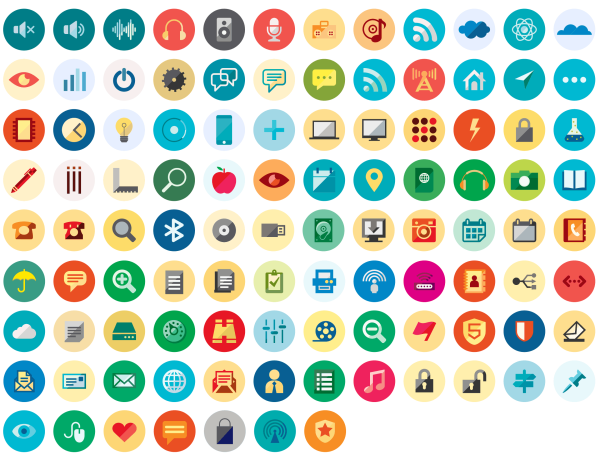
Этот бесплатный набор содержит 60 иконок, которые можно использовать бесплатно без каких-либо ограничений и которые служат различным дизайнерским целям. Вы можете использовать иконки в своей рекламе, а также в своих личных работах. Не стесняйтесь изменять размер, цвет или форму значков. Атрибуция не требуется. Однако перепродажа наборов или отдельных пиктограмм не допускается.
Особенности круглых иконок
- Предназначен для преобразования . Иконки выполнены в круглом и плоском стиле. Круг был и всегда будет самой полной и привлекательной формой. В сочетании с простым и понятным дизайном сообщение (надеюсь) передается мгновенно. Каждая иконка представляет собой плоскую иллюстрацию, которую можно использовать либо в своем круглом контейнере, либо как отдельную иллюстрацию.
- Простота настройки . Иконки представлены в различных форматах файлов, что делает их очень простыми в использовании: PNG, SVG, EPS и Ai.
 Файлы PNG бывают пяти размеров (48 × 48, 64 × 64 пикселей, 128 × 128 пикселей, 256 × 256 пикселей, 512 × 512 пикселей). Все значки готовы к дисплею Retina и могут использоваться в ваших мобильных приложениях, а также в шаблонах и темах.
Файлы PNG бывают пяти размеров (48 × 48, 64 × 64 пикселей, 128 × 128 пикселей, 256 × 256 пикселей, 512 × 512 пикселей). Все значки готовы к дисплею Retina и могут использоваться в ваших мобильных приложениях, а также в шаблонах и темах. - Палитры цветов . Цвета тщательно подобраны, чтобы обеспечить максимальную гармонию при использовании нескольких значков на одной странице. Вы всегда можете изменить цвет фонового круга в любой иконке, чтобы он соответствовал вашему дизайну и идентичности продукта, или просто используйте только иллюстрацию и нарисуйте круг своими собственными кодами.
Больше после прыжка! Продолжить чтение ниже ↓
Пара примеров иконок без закругленных контейнеров.
Различные размеры и форматы файлов делают круглые значки очень удобными в использовании.
Предварительный просмотр каждого значка, включенного в набор Roundicons (нажмите здесь, чтобы увидеть увеличенный предварительный просмотр).![]()
Скачать набор иконок бесплатно
- Большой превью
- Скачать бесплатно набор круглых иконок (ZIP, 21 МБ)
- Страница выпуска дизайнера с более чем 900 дополнительными значками.
Информация от одного из дизайнеров:
Вот некоторые идеи от самого дизайнера Рами Вафаа Вади:
«Все слышали фразу «Картинка говорит больше, чем тысяча слов», и хотя я не фанат клише, в этом есть смысл. Изображения должны быть самым универсальным языком. Одна иллюстрация способна донести сообщение независимо от происхождения или языковых навыков получателя. Каждый дизайнер должен осознавать это увлекательное явление, чтобы создавать привлекательные и всеобъемлющие проекты. Что касается меня, то я очень люблю использовать иконки в своей работе.Каждая иконка сначала набрасывается на бумаге, а затем детально прорисовывается в Adobe Illustrator и тщательно проверяется командой после завершения. Мы стремимся предоставить все возможные форматы — от векторных исходных файлов до растровых PNG разных размеров.

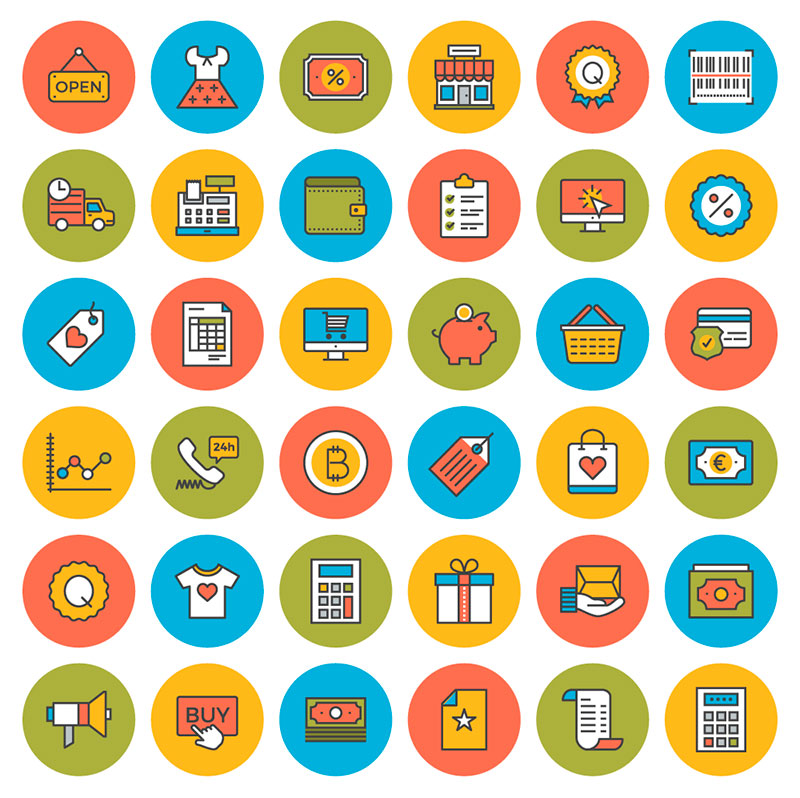 com
com Файлы PNG бывают пяти размеров (48 × 48, 64 × 64 пикселей, 128 × 128 пикселей, 256 × 256 пикселей, 512 × 512 пикселей). Все значки готовы к дисплею Retina и могут использоваться в ваших мобильных приложениях, а также в шаблонах и темах.
Файлы PNG бывают пяти размеров (48 × 48, 64 × 64 пикселей, 128 × 128 пикселей, 256 × 256 пикселей, 512 × 512 пикселей). Все значки готовы к дисплею Retina и могут использоваться в ваших мобильных приложениях, а также в шаблонах и темах.